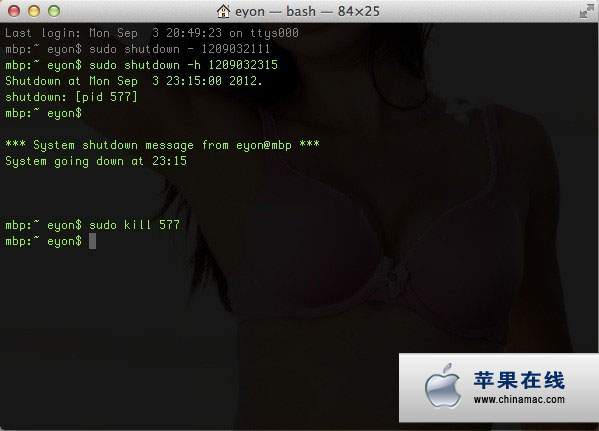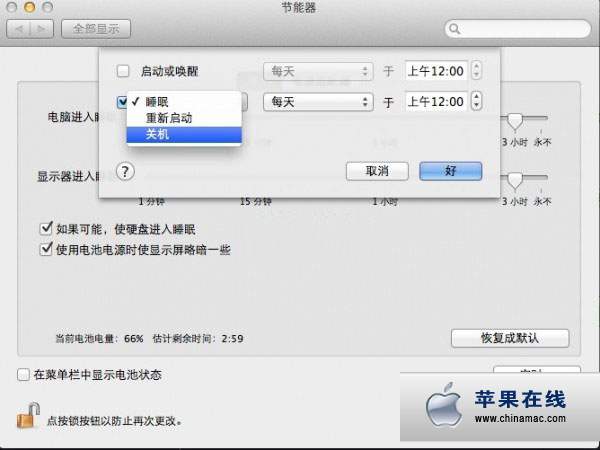
有一位用户咨询能不能给 Mac 设置定时关机。其实 OS X 系统就自带了这相关的功能,只不过”藏”的有点深。这里给大家专门分享一下:
打开「系统偏好设置——节能器」,然后点击「定时」按钮;
勾选第二个复选框(睡眠前面那个),然后在下拉菜单中选择关机/重启/睡眠;
在右边设置时间。
注:以上方法在 OS X Mountain lion 10.8 系统下测试通过,其他版本 OS X 系统可能略有不同。
不过,通过这里只能设置成定期循环执行。也就是没有办法设置”只执行一次”。如果你只是偶尔一次想要设定定时关机/重启/睡眠的话,则可以用终端命令来解决。这里举例说明:
设定2012年9月5日23:15分关机:sudo shutdown -h 1209052315
设定2012年9月5日23:15分重启:sudo shutdown -r 1209052315
设定2012年9月5日23:15分睡眠:sudo shutdown -s 1209052315
相信大家都看懂了,命令的主体主要是 Shutdown,h/r/s 分别代表关机/重启/睡眠,然后在后面加上执行时间(yymmddhhmm)即可。
有些果迷可能还有问题:如果我想临时取消定时关机/睡眠/重启怎么办呢?其实也很简单,还是通过实例来说明。比如,我们在终端中执行了2012年9月3日23:15分关机的命令,终端中会显示如下:
mbp:~ $ sudo shutdown -h 1209052315
Shutdown at Mon Sep 5 23:15:00 2012.
shutdown: [pid 577]
注意上面的 pid 577,这是指当前运行的这个 shutdown 命令的进程号,如果要取消关机,只需要停止这个进程的运行就可以了。命令为:
sudo kill 577